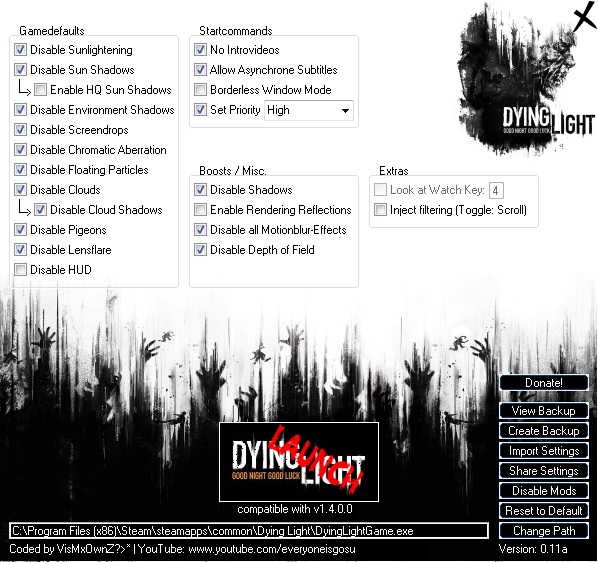Читайте в этой статье
Первый способ
Часть 1
Это самая основная часть в этом руководстве!
1. Заходим в Мои Документы/out/settings/ И там находим файл video.
2. Где — то создаем текстовый документ и заходим в него, попутно перекидывая туда файл video.
3. Находим снизу настройки и перекидываем туда вот это:
Resolution(640,480) – Отвечает за разрешение экрана (если вы хотите видеть текст, ставим 800 600, или 1024 768.
ВАЖНО! Чем больше разрешение, тем качественнее картинка, но меньше ФПС.
Fullscreen() – Отвечает за Экран. Туда ничего не ставим, ибо в конфиге уже стоит полноэкранный.
Monitor(0).
TextureQuality(«Low») – Текстуры на низкие настройки.
VisRange(1.00, 1.00) – Дальность прорисовки. Эта — самая маленькая.
ShadowMapSize(128) – Эта настройка отвечает за разрешение теней.
SpotShadowMapSize(128).
GammaFloat(1.00) – Тоже за дальность прорисовки
GrassQuality(0) – Качество травы и листвы. -1 или -2 НЕ СТАВИМ, ибо будет не низкая листва, а наоборот.
ExtraGameFov(20.00).
AmbientOcclusion(0) – Настройка, отвечающая за окклюзию, ест много фпс.
MotionBlur(0) – Блюр, бесполезная штука, но тоже ест фпс.
AntiAliasing(0) – Сглаживание.
DisableDWM(1).
3dtvSettings(-0.150000, 0.000000).
Version(1).
Nvidia
2 часть
Только для NVIDIA:
- Правой кнопкой мыши по рабочему столу, Панель управления NVIDIA
- Заходим в Регулировку настроек изображения с просмотром и ставим на последнюю галочку и берем ползунок на Производительность
- Заходим потом в Управление Параметрами 3D и листаем немного вниз
- Находим Режим Управления Электропитанием, и ставим на высокую производительность ( Все делается в глобальных параметрах! )
- Листаем в самый низ и находим Фильтрация Текстур — Качество, и ставим на Максимальную Производительность.
3 часть
- Нажимаем на клавиатуре Win + R.
- Пишем в открывшемся окне – msconfig.
- Заходим в Загрузку и находим Дополнительные Параметры.
- Ставим галочку на Число Процессоров и выставляем максимально, сколько у вас там есть.
- Перезагружаем ПК.
4 часть
Важно– если вы не играете с друзьями, ибо после этой настройки, вы не сможете играть в коопе!
Отключаем тени:
- Заходим в папку с игрой, и находим там DW.
- Открываем, и находим файл Data0.pak, открываем с помощью WINRAR или 7Zip.
- Находим в открывшемся файле Папку scripts.
- Листаем вниз, и находим файл varlist_perfomance.scr.
- Открываем блокнотом, как в первой части.
- Меняем все настройки с 1 на 0, и сохраняем.
- Готово!
Способ второй
Переходим в папку документы>dying light>out>settings>video. Открыть данный файл с помощью блокнота, а именно :
- Открыть блокнот.
- Перенести файл video на открытый блокнот.
- Редактировать.
Настройка
(Сначало удалите всё, потом вставьте это) P.s Сделайте бэкап файла
!Resolution(i,i)
!WindowOffset(i,i)
!Monitor(i) // -1 primary monitor
!TextureQuality(s) // Low, Medium, High
!GammaFloat(f)
!Shadows(s) // Low, High
!ShadowMapSize(i)
!SpotShadowMapSize(i)
!Fullscreen()
!VSync() // enable vertical sync
!GrassQuality(i) // lower is better
!NvidiaEffects(i,i,i) // enable extra nvidia effects(hbao+,dof,pcss)
!ExtraGameFov(f) // extra fov
!VisRange(f,f)
!OculusEnabled() // enable support for Oculus
!AmbientOcclusion(i) // 1 — enable; 0 — disable
!MotionBlur(i) // 1 — enable; 0 — disable
!AntiAliasing(i) // 1 — enable; 0 — disable
!DisableDWM(i) // disables DWM when fullscreen
!3dtvSettings(f,f) // /3dtv ui depth, scene separation/offset (-0.15, 0.041, -0.00722)
!Version(i)
Resolution(800,600)
Fullscreen()
Monitor(0)
TextureQuality(«low»)
VisRange(1.00, 1.00)
ShadowMapSize(128)
SpotShadowMapSize(128)
GammaFloat(1.00)
GrassQuality(1)
AmbientOcclusion(0)
MotionBlur(0)
AntiAliasing(0)
DisableDWM(1)
3dtvSettings(0.064000, -0.150000)
Version(1)
Редактирование
Отключение теней от солнечного света также повысит быстродействие игры на вашем компьютере. Для отключения вам нужно пройти в папку с игрой>DW>Data0 — открыть с помощью архива. \scripts\varlist_performance.scr P.s Открыть точно так же как и video.
В файле вы найдёте строку начинающуюся с VarInt («i_shadows_sun_on», 1). Просто поставьте 0 вместо 1.
Dying light manager
Dying light manager – программа которая позволяет отключать некоторые эффекты в игре. Эти эффекты нагружают систему очень сильно и замедляют процесс игры.
Рекомендуемые мною параметры:
Установить файл подкачки
Меню пуска > Компьютер > правая кнопка мыши > свойства > доп. параметры > дополнительно > Виртуальная память > Изменить.
Выставляйте файл подкачки не больше свободной памяти иначе будет экран смерти.
Так же можно отключать визуальные эффекты. – Но это уже на вкус и цвет.
Нагрузка на процессор
Для уменьшения нагрузки на ваш процессор рекомендуется закрыть все не нужные программы типа skyper, discord и так далее.
Список програм нагружающих процессор:
- Браузер (яндекс,гугл и т.д).
- Программы для связи.
- Торренты, закачки в них.
- Антивирус.
На самом деле таких программ уйма, рекомендую закрывать и смотреть через диспетчер задач.
Повышение процесса задачи в диспетчере
Повышение приоритета процесса по выделению на него памяти, даст пару кадров но значительного прироста не ожидайте, так же эта функция есть в Dying Light manager.
Очистка диска
Нехватка памяти плохо сказывается на производительности вашего компьютера.
Рекомендуемые действия:
- Отчистить временные файлы поможет программа CCleaner.
- Удаление старых игр и программ.